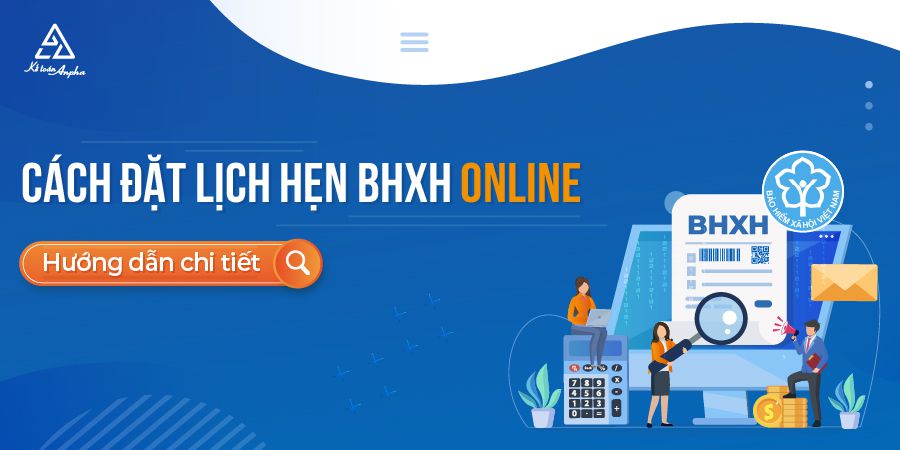
Cách đặt lịch hẹn bảo hiểm xã hội, đặt lịch làm việc với cơ quan BHXH cho NLĐ đã có - chưa có tài khoản BHXH trên ứng dụng VssID tại TP. HCM & Bình Dương. Có hình ảnh minh họa cụ thể.
Hiện nay, tính năng đặt lịch online bảo hiểm xã hội (BHXH) đã được triển tại TP. HCM và tỉnh Bình Dương. Thay vì phải lấy số và chờ đến lượt để làm việc trực tiếp tại trụ sở cơ quan BHXH, người dân có thể chủ động lựa chọn thời gian phù hợp đến cơ quan BHXH để nộp hồ sơ hoặc làm thủ tục BHXH. Mặt khác, tiện ích này cũng giúp giảm thiểu tình trạng quá tải tại cơ quan BHXH, nâng cao chất lượng phục vụ người dân.
Cách đặt lịch hẹn với cơ quan bảo hiểm xã hội online
Bạn có thể đăng nhập Cổng giao dịch điện tử BHXH Việt Nam bằng 1 trong 3 cách sau đây:
- Đăng nhập bằng tài khoản dịch vụ công quốc gia;
- Đăng nhập bằng tài khoản định danh điện tử mức 2 (VNeID) của Bộ Công an;
- Đăng nhập bằng tài khoản BHXH của cá nhân (tài khoản dùng đăng nhập ứng dụng VssID).
Xem thêm:
>> Cách cài đặt, đăng ký VssID - BHXH điện tử.
>> Hướng dẫn đăng ký, kích hoạt tài khoản định danh điện tử mức 1, mức 2.
>> Danh sách cơ quan BHXH tại TP. Hồ Chí Minh.
Sau đây Anpha sẽ hướng dẫn bạn cách đặt lịch làm việc với cơ quan BHXH bằng tài khoản BHXH của cá nhân - tài khoản VssID. Các bước thao tác như sau:
➨ Bước 1: Đăng nhập tài khoản
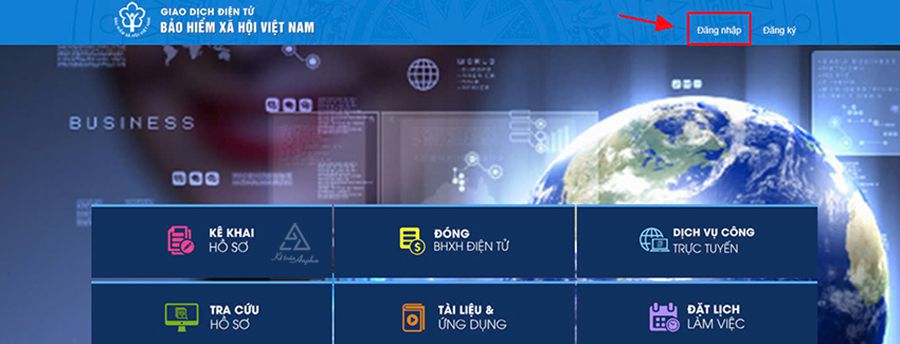
- Nhập mã số BHXH của cá nhân, mật khẩu tài khoản VssID ➡ Chọn “Đăng nhập”;

➨ Bước 2: Đặt lịch làm việc trực tiếp với cơ quan BHXH
- Chọn chức năng “Đặt lịch làm việc”
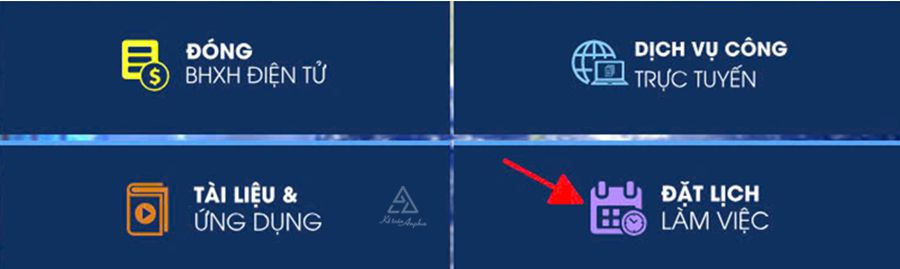
- Chọn cơ quan BHXH muốn làm việc ➡ Chọn nội dung làm việc là “Nộp hồ sơ” hoặc “Phản ánh, kiến nghị hoặc khác”;

- Nếu bạn chọn ‘Nộp hồ sơ” thì hệ thống sẽ yêu cầu chọn loại dịch vụ công mà bạn muốn nộp hồ sơ như hình bên dưới;
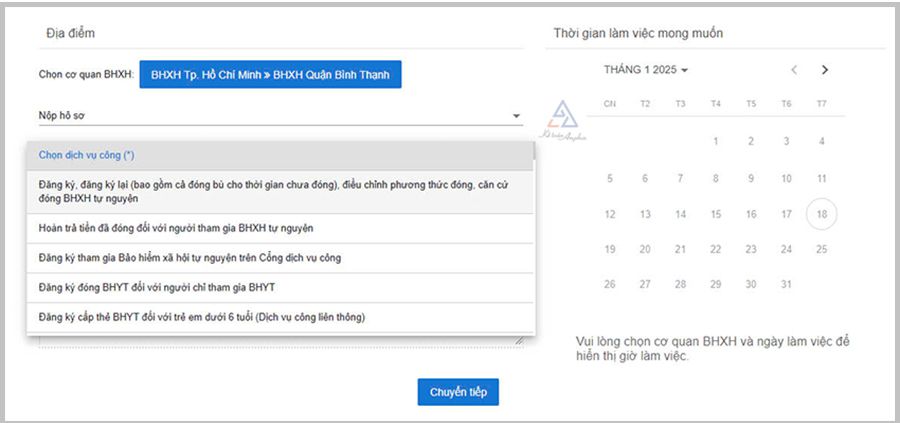
- Tiếp theo, chọn ngày bạn muốn làm việc với cơ quan BHXH ➡ Chọn “Chuyển tiếp”;
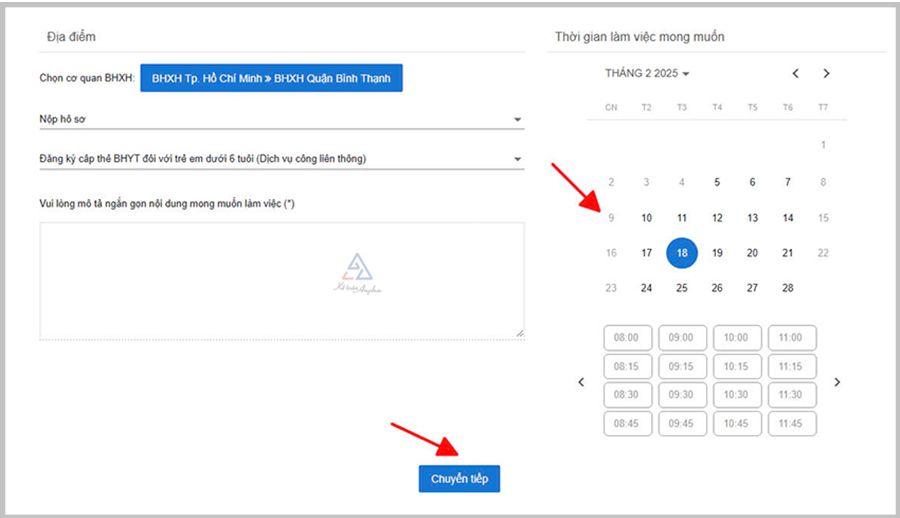
- Hệ thống hiển thị thông tin của người đặt lịch (thông tin này được lấy từ tài khoản BHXH cá nhân VssID của bạn đã đăng ký với cơ quan BHXH) ➡ Chọn “Chuyển tiếp”;
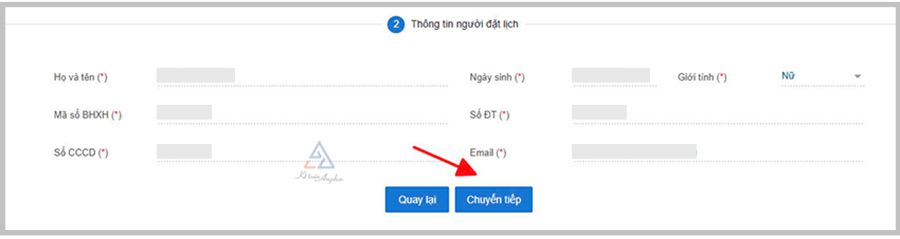
➨ Bước 3: Xác nhận đặt lịch hẹn
- Bạn kiểm tra lại các thông tin gồm: nội dung đến làm việc, thông tin người đặt lịch, địa điểm và thời gian làm việc mong muốn đã đăng ký trước đó;
- Nếu cần điều chỉnh lại thông tin ➡ Bạn chọn “Quay lại” để điều chỉnh;
- Nếu thông tin đã chính xác ➡ Bạn nhập mã kiểm tra ➡ Chọn “Xác nhận”;
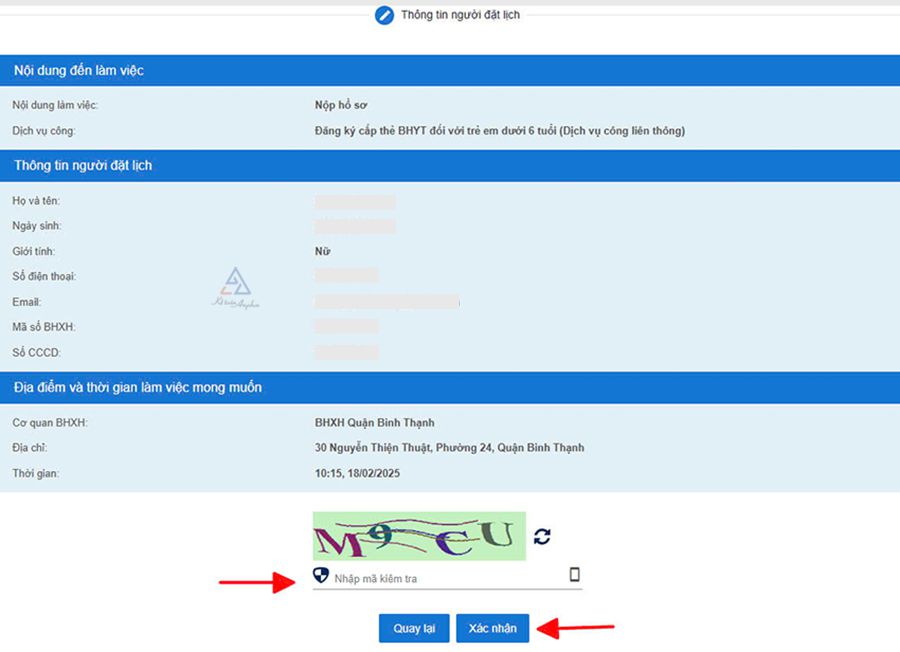
- Hệ thống gửi mã xác thực về email của bạn, bạn nhập mã xác thực ➡ Chọn “Xác nhận”;
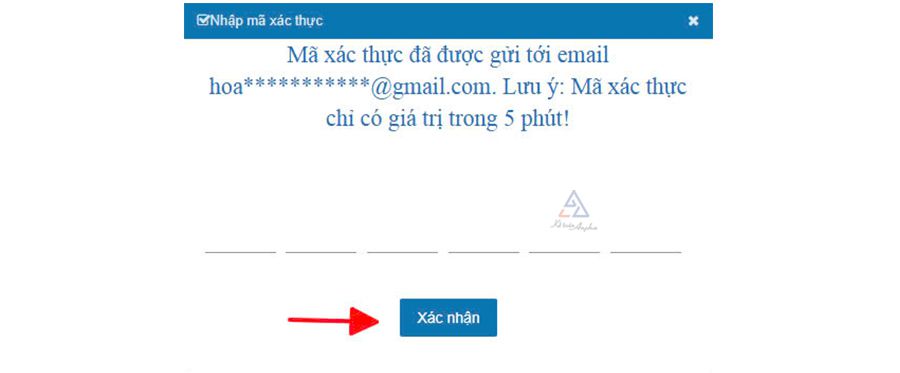
- Sau khi bạn hoàn thành các bước đăng ký lịch làm việc với cơ quan BHXH ở trên, hệ thống sẽ hiển thị thông báo về màn hình như sau:

Cá nhân chưa có tài khoản dịch vụ công quốc gia, tài khoản định danh điện tử mức 2 hoặc tài khoản BHXH cá nhân có thể đặt lịch làm việc với cơ quan BHXH theo các bước như sau:
➨ Bước 1: Chọn chức năng “Đặt lịch làm việc”
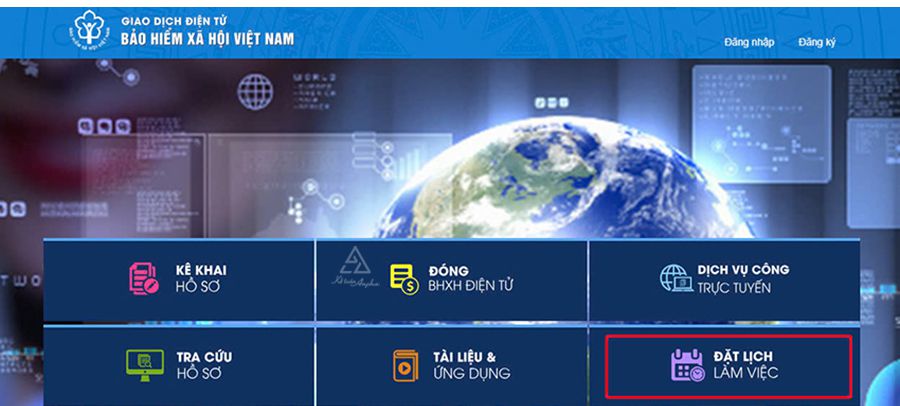
➨ Bước 2: Đăng ký lịch làm việc với cơ quan BHXH
- Chọn cơ quan BHXH cấp tỉnh/thành phố nơi muốn hẹn lịch làm việc;
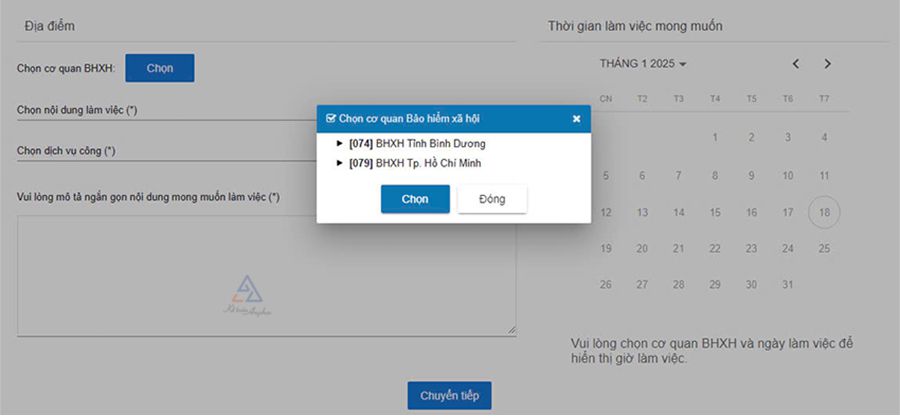
- Chọn cơ quan BHXH cấp quận/huyện muốn làm việc;
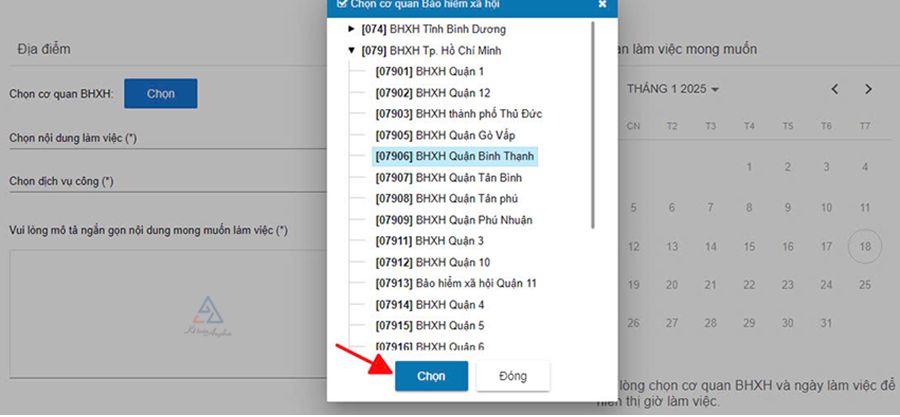
- Chọn nội dung làm việc là “Nộp hồ sơ” hoặc “Phản ánh, kiến nghị hoặc khác”;
- Nếu bạn chọn ‘Nộp hồ sơ” thì hệ thống sẽ yêu cầu chọn loại dịch vụ công mà bạn muốn nộp hồ sơ như hình bên dưới;
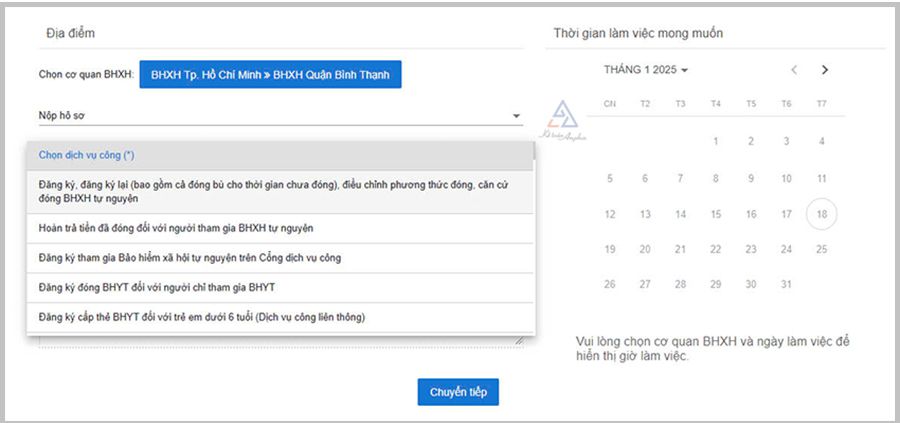
- Chọn ngày bạn muốn làm việc với cơ quan BHXH ➡ Chọn “Chuyển tiếp”;
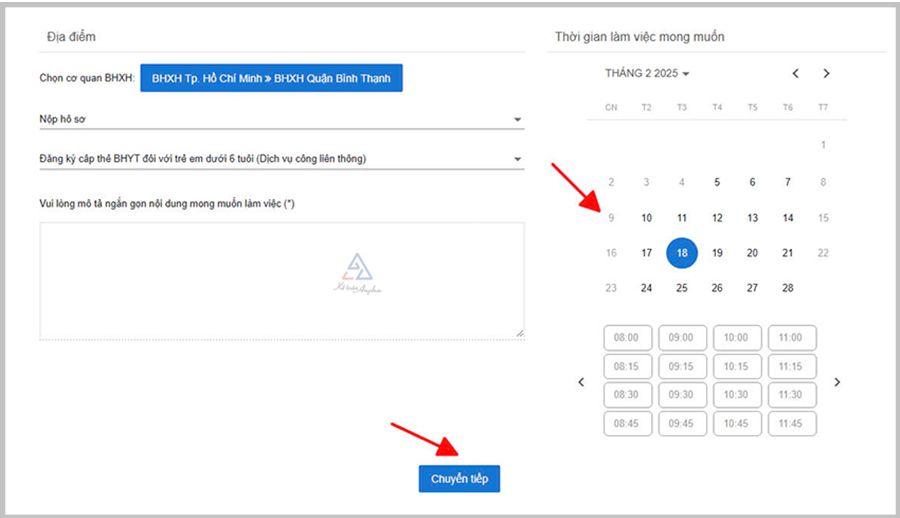
➨ Bước 3: Nhập thông tin người đặt lịch
- Nhập thông tin cá nhân của bạn vào các trường theo yêu cầu (gồm: họ tên, mã số BHXH, số CCCD, ngày sinh, giới tính, số điện thoại, email);
- Chọn “Chuyển tiếp”;
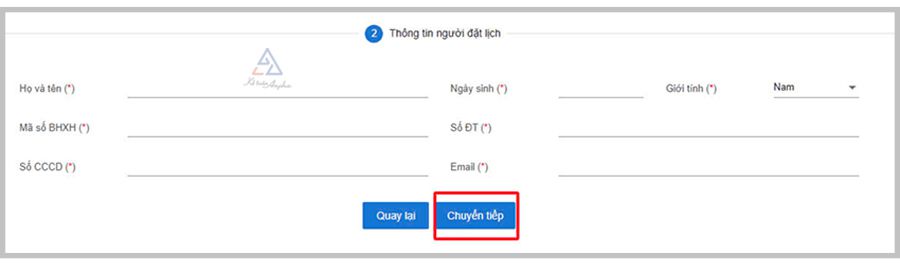
➨ Bước 4: Xác nhận đặt lịch hẹn
- Bạn kiểm tra lại các thông tin gồm: nội dung đến làm việc, thông tin người đặt lịch, địa điểm và thời gian làm việc mong muốn đã đăng ký trước đó;
- Nếu cần điều chỉnh lại thông tin ➡ Bạn chọn “Quay lại” để điều chỉnh;
- Nếu thông tin đã chính xác ➡ Bạn nhập mã kiểm tra ➡ Chọn “Xác nhận”;
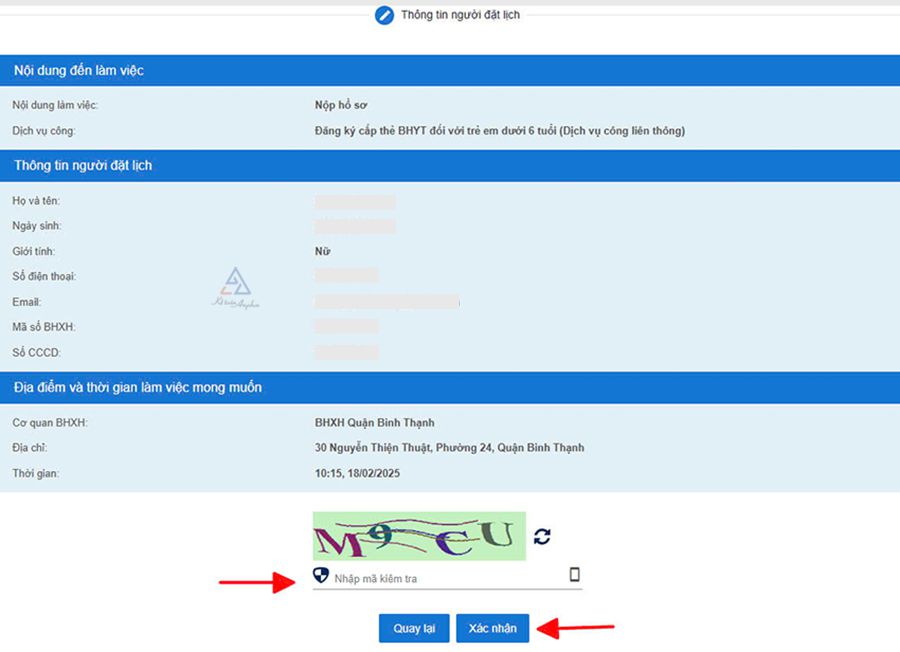
- Hệ thống gửi mã xác thực về email của bạn, bạn nhập mã xác thực ➡ Chọn “Xác nhận”;
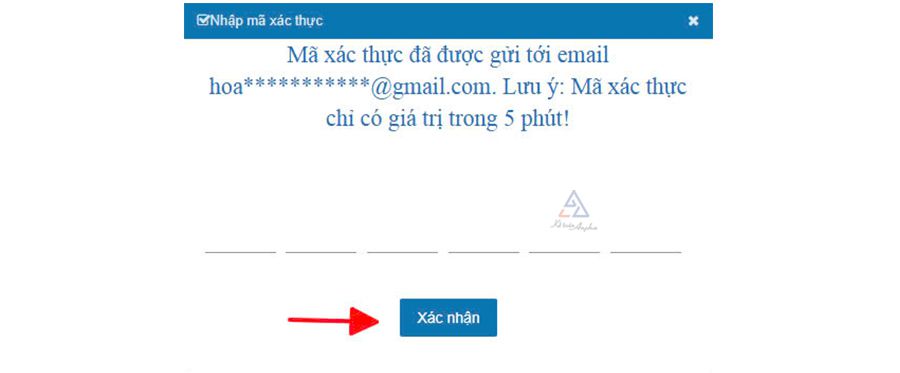
- Sau khi bạn hoàn thành các bước đăng ký lịch làm việc với cơ quan BHXH ở trên, hệ thống sẽ hiển thị thông báo về màn hình như sau:

>> Xem thêm: Dịch vụ đăng ký bảo hiểm xã hội cho doanh nghiệp - 1.500.000đ.
Một số câu hỏi về cách đặt lịch làm việc với cơ quan BHXH
1. Tỉnh nào cho phép đặt lịch làm việc với cơ quan BHXH?
Hiện tại mới chỉ có tỉnh Bình Dương và TP. HCM cho phép người dân đặt lịch online bảo hiểm xã hội.
2. Các bước đặt lịch hẹn BHXH online?
Đối với cá nhân có tài khoản VssID thực hiện đặt lịch làm việc với cơ quan BHXH theo các bước sau:
- Truy cập vào đường link: https://dichvucong.baohiemxahoi.gov.vn ➡ Chọn “Đăng nhập”;
- Nhập mã số BHXH của cá nhân, mật khẩu tài khoản VssID ➡ Chọn “Đăng nhập”;
- Chọn chức năng “Đặt lịch làm việc”;
- Chọn cơ quan BHXH muốn làm việc ➡ Chọn nội dung làm việc;
- Chọn ngày bạn muốn làm việc với cơ quan BHXH ➡ Chọn “Chuyển tiếp”;
- Hệ thống hiển thị thông tin của người đặt lịch ➡ Chọn “Chuyển tiếp”;
- Nhập mã kiểm tra ➡ Chọn “Xác nhận”;
- Nhập mã xác thực ➡ Chọn “Xác nhận” để hoàn thành các bước đăng ký lịch hẹn.
>> Xem chi tiết: Cách đặt lịch hẹn BHXH dành cho cá nhân đã có tài khoản VssID.
3. Chưa có tài khoản BHXH cá nhân (tài khoản VssID) có đặt lịch hẹn BHXH được không?
Có. Cá nhân chưa đăng ký tài khoản trên ứng dụng VssID vẫn có thể đặt lịch làm việc với cơ quan BHXH. Tuy nhiên bạn cần lưu ý, hiện nay bạn chỉ có thể đặt lịch làm việc BHXH tại tỉnh Bình Dương và TP. HCM.
Chi tiết các bước đặt lịch hẹn như sau:
- Truy cập vào đường link: https://dichvucong.baohiemxahoi.gov.vn;
- Chọn chức năng “Đặt lịch làm việc”;
- Chọn cơ quan BHXH muốn làm việc ➡ Chọn nội dung làm việc;
- Chọn ngày bạn muốn làm việc với cơ quan BHXH ➡ Chọn “Chuyển tiếp”;
- Nhập thông tin người đặt lịch ➡ Chọn “Chuyển tiếp”;
- Nhập mã kiểm tra ➡ Chọn “Xác nhận”;
- Nhập mã xác thực ➡ Chọn “Xác nhận” để hoàn thành các bước đăng ký lịch hẹn.
>> Xem chi tiết: Cách đặt lịch hẹn BHXH dành cho cá nhân chưa có tài khoản VssID.
Gọi cho chúng tôi theo số 0901 042 555 (Miền Bắc) - 0939 356 866 (Miền Trung) - 0902 602 345 (Miền Nam) để được hỗ trợ.
Đánh giá chất lượng bài viết, bạn nhé!
BÌNH LUẬN - HỎI ĐÁP
Hãy để lại câu hỏi của bạn, chúng tôi sẽ trả lời TRONG 15 PHÚT